交通银行网银win7+ie8电子回单打印流程
苏州分行企业客户回单自助打印操作说明

苏州分行企业客户回单自助打印操作说明
一、路径
登陆进入苏州分行企业客户回单自助打印页面。
二、操作步骤
1、输入登录名称和登录密码:登录名称是企业的账号(亦可选择签约登记时的任一账号),登录密码是客户签约时设置的密码。
2、修改初始密码:进入苏州分行企业客户回单自助打印页面后,在右上角有修改密码键,初次登录的客户可先选择修改密码修改初始密码。
先输入旧密码,再输入新密码,再确认输入新密码后按确认键。
3、回单打印:进入苏州分行企业客户回单自助打印页面后,在右上角有回单打印键,点击后选择银行帐号、起始日期和终止日期按查询键查询,会出现发生日期的帐户明细。
然后选择要打印的回单前面的方框里打钩,按明细上方的“打印选中的回单”键,将出现电子回单页面,按左上方的打印键打印。
4、安全退出:打印完毕后,按右上角的安全退出,退至登录页面。
5、如第二次及以上打印时,则回单上会打印“(补)”字样。
三、注意事项
1、提醒客户注意保管登录密码,以免泄露被他人进入。
2、在打印过程中发现有些明细是灰色的,不能打印。
说明
这笔交易网上打印系统不支持或已经打印。
3、回单自助打印系统进入后如果勾选以pdf文档形式打印,则需先安装Adobe Reader,可以到网上下载;如果不勾选以pdf 文档形式打印,需要修改ie选项,打开ie点击工具-internet选项-高级-打印-选中打印背景颜色和图象。
交通银行企业网银操作手册-企业付款

企业网银操作手册-企业付款1. 付款录入 (2)1.1 单笔付款 (2)1.2 批量付款 (6)2.付款信息维护 (9)2.1 单笔维护 (9)2.2 批量维护 (11)3 付款复核 (14)3.1 单笔复核 (15)3.2 批量复核 (16)4. 付款授权 (19)4.1 单笔授权 (19)4.2 批量授权 (21)5 复核/授权信息维护 (24)5.1批量维护 (24)5.2预约取消 (25)1. 付款录入付款录入,完成企业的对外付款信息录入功能,包括单笔付款、批量付款。
1.1 单笔付款单笔的录入交易。
转账类型包括同城交行转账、同城他行转账、异地交行转账、异地他行转账交易。
操作步骤1、点击企业付款>>付款录入>>单笔付款菜单进入单笔付款页面,(如图日1.1-1 单笔付款录入)。
图1.1-1单笔付款录入选择付款账号。
点击付款账号右边的,以次来查询付款账号的余额。
选择收款方所在银行,如果收款人也在交通银行开户,则选择交通银行,否则选择其它银行。
选择收款方所在地:通常情况下,当收款人与付款人在同一城市时,选同城,否则选异地。
输入收款账号,选择输入或手工录入的功能。
➢选择输入:选择已经建立好的常用账号或配对账号,收款账号提供按账号和户名的模糊匹配➢键盘输入:如果收款人开户行选择了交通银行,则可以点击账号右边的小图标“”,系统将会对账号进行校验,并带回收款户名。
2、输入收款户名3、输入收款银行全称,只是在向其它银行转账的时候才需要输入,可以选择输入,也可以手工输入➢在选择输入的时候,系统显示收款银行信息,(见图1.1-2 收款银行信息选择页面(同城)或图1.1-3收款银行信息选择页面(异城))。
图1.1-2收款银行信息选择页面(同城)图1.1-3收款银行信息选择页面(异地)➢可以在关键字栏位输入开户银行名称的关键字,点击【查询】按钮,进行模糊查询,在查询到的银行全称里选择所需信息➢点击【提交】按钮,确定收款银行名称4、选择汇款方式:普通、加急。
银行对账单怎么打印和对账
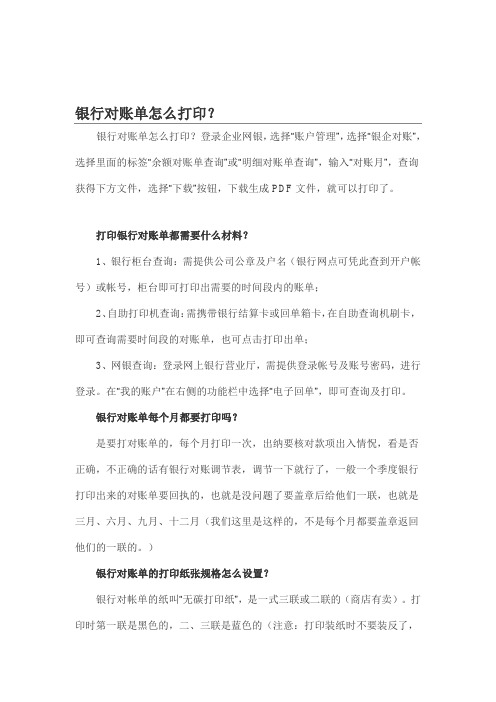
银行对账单怎么打印?登录企业网银,选择“账户管理”,选择“银企对账”,选择里面的标签“余额对账单查询”或“明细对账单查询”,输入“对账月”,查询获得下方文件,选择“下载”按钮,下载生成PDF文件,就可以打印了。
打印银行对账单都需要什么材料?1、银行柜台查询:需提供公司公章及户名(银行网点可凭此查到开户帐号)或帐号,柜台即可打印出需要的时间段内的账单;2、自助打印机查询:需携带银行结算卡或回单箱卡,在自助查询机刷卡,即可查询需要时间段的对账单,也可点击打印出单;3、网银查询:登录网上银行营业厅,需提供登录帐号及账号密码,进行登录。
在“我的账户”在右侧的功能栏中选择“电子回单”,即可查询及打印。
银行对账单每个月都要打印吗?是要打对账单的,每个月打印一次,出纳要核对款项出入情怳,看是否正确,不正确的话有银行对账调节表,调节一下就行了,一般一个季度银行打印出来的对账单要回执的,也就是没问题了要盖章后给他们一联,也就是三月、六月、九月、十二月(我们这里是这样的,不是每个月都要盖章返回他们的一联的。
)银行对账单的打印纸张规格怎么设置?银行对帐单的纸叫“无碳打印纸”,是一式三联或二联的(商店有卖)。
打印时第一联是黑色的,二、三联是蓝色的(注意:打印装纸时不要装反了,装反了后面就是空白)。
一般银行用的针式打印机是LQ-1600的,很宽的;像LQ630的只能打印A4大小。
可以在电脑中先将页面调整好,预览一下,感觉好了再打印。
以前年度的银行对账单还能通过网上银行打印吗?一般跨年1年以上的,网上银行不提供打印服务,不过具体银行不同,规定也不一样,可以打一下银行的客服电话,会给你最准确的答复。
银行对账单(Bank Reconciliation) 是指银行客观记录企业资金流转情况的记录单。
是银行和企业核对帐务的联系单,也是证实企业业务往来的纪录,也可以作为企业资金流动的依据,还有最重要的是可以认定企业某一时段的资金规模。
最新如何使用工行公务卡网购火车票并打印电子回单

如何使用工行公务卡网购火车票并打印电子回单如何使用工行公务卡网购火车票并打印电子回单我们日常生活中,经常需要在网上使用网上银行通过铁路12306网站购买火车票,但由于新的报销制度需要使用公务卡并提供POS回单凭证,没有怎么办?我们可以通过工行网银快E支付打印电子回单功能提供,下面请看详解。
一、所需物品工行芯片借记卡(需要到银行办理U盾,并开通网银、手机银行、对外转账、网上支付功能);工行公务卡和你的个人网银添加绑定,并在网银上开通快E支付功能;手机上下载工行网银和铁路12306手机客户端(可登录官方网站扫描二维码下载)。
工行网银网址:铁路12306网址:工行芯片卡和U盾二、利用手机12306网上购票流程1、手机登录12306客户端,填好出发地和目的地以及出发日期,搜索车次。
2、添加乘客,选择票额,核对时间车次后,输入验证码,提交订单。
3、选择支付方式,我们选择工商银行,千万不要选择支付宝,注意你必须在45分钟内支付才有效。
4、工行手机网银支付有两种方式,推荐选择后面的工银E支付,比较方便快捷,只要输入你绑定的手机号和公务卡后6位就可以支付了,前提是你要开通快E支付,前面那种手机银行支付非常麻烦。
三、工行网银上如何打印电子回单前面我们已经在手机客户端买票成功了,怎么在工行网银上打印出电子回单呢?1、登录工行官方网银,点左上角的个人网上银行登录。
2、出现操作提示页面,滑动到最底部点确定。
3、进入个人网银工行登录页面,某些电脑可能需要安装插件才能输入密码,推荐实用360浏览器自动安装网银插件。
4、进入网银首页后点击左上角的我的账户。
5、点左边的电子回单按钮。
6、电子回单版块,交易类型选择网上购物,支付卡号下拉选择公务卡,截止日期选择你要查询的日期范围,点查询。
7、在查询出的网上购物明细中找到你需要打印电子回单的交易,点后面的回单按钮。
8、网页会弹出一个新窗口,如果弹不出来换浏览器试试。
点下方的打印回单按钮即可完成。
交通银行电子对账系统

交通银行电子对账系统一、介绍交通银行电子对账系统是交通银行为客户提供的一种方便、高效的对账服务。
通过该系统,客户可以快速、准确地对账,及时发现并解决账户异常问题,提高财务管理效率和安全性。
本文档将详细介绍交通银行电子对账系统的功能、使用方法和操作流程。
二、功能交通银行电子对账系统提供以下主要功能:1.对账单下载:客户可以通过系统将银行账户的对账单下载到本地,方便进行详细核对。
2.异常查询:系统会自动检测账户异常情况,并提供异常查询功能,方便客户快速定位并解决问题。
3.对账记录:系统会记录客户的对账历史,方便客户查阅以往的对账情况。
4.通知设置:客户可以根据需要设置对账通知方式,系统将及时通知客户账户的最新对账情况。
5.报表生成:系统可以根据客户选择的时间段和账户范围生成对应的报表,方便客户进行数据分析和统计。
三、使用方法1. 登录系统客户需要首先在交通银行官网上注册并登录电子对账系统,获得登录账号和密码。
登录系统后,客户可以根据提示完成个人信息设置,以便更好地使用系统功能。
2. 下载对账单客户可以在系统中选择要下载的对账单日期范围和账户,点击下载按钮即可获得对应的对账单文件。
系统支持多种文件格式,客户可以选择最适合自己的格式进行下载。
3. 异常查询系统会自动检测账户异常情况,并在首页提供异常查询入口。
客户可以点击进入异常查询页面,系统将显示所有异常账户和异常类型。
客户可以通过进一步选择筛选条件来查找特定的异常账户,系统将提供详细的异常信息和解决建议。
4. 对账记录系统会记录客户的对账历史,并在个人中心中提供对账记录查看功能。
客户可以查看最近一段时间内的对账情况,并可以根据需要导出对账记录文件。
5. 通知设置客户可以在系统中设置对账通知方式,可以选择短信、邮件、APP消息等方式进行通知。
系统将及时通知客户账户的最新对账情况,帮助客户第一时间了解账户情况。
6. 报表生成系统可以根据客户选择的时间段和账户范围生成对应的报表。
WIN7网银全攻略

win7哪都好就是目前网银交易存在问题啊!当然,随着10月23日正式发布后,会很快得到支持的。
目前本人用的是内部版本7600,在淘宝买的,企业版,268元,卖家说可以装五台,与正式版完全一样。
是否如此,有些时间检验。
俺的建行捷德USBKEY在淘宝付款时发现问题,最后一步弹出的网银证书窗口没有内容,支付失败,网上找了好多方法试了都不行,什么把IE8安全级别设置为中...最后还是按以下方法修改注册表后充值成功了。
以下是俺转帖的,供大家分享。
32位WIN 7下找到:[HKEY_LOCAL_MACHINE\SOFTWARE\Microsoft\Cryptography\Defaults\Provider\###]修改"Image Path"="%SystemRoot%\System32\***.dll"64位WIN 7下找到:[HKEY_LOCAL_MACHINE\SOFTWARE\Wow6432Node\Microsoft\Cryptography\Defaults\Provider\###] 修改"Image Path"="%SystemRoot%\SysWOW64\***.dll"注:不同的网银,###,***会不同,请根据自己需要修改。
敬请网友能测试下其他网银,成功的请贴出修改方法!打开注册表编辑器(1)开始→运行→输入regedit(2)32位win7下找到,[HKEY_LOCAL_MACHINE\SOFTWARE\Microsoft\Cryptography\Defaults\Provider\ZGHD Cryptographic Service Provider v1.0]将Image Path值由“GP_MINCSP.dll”修改为“%SystemRoo t%\System32\GP_MINCSP.dll”(即增加“%SystemRoot%\System32\”字段),结束。
网银回单打印

网银回单打印在日常工作中,经常接到基层行同事电话咨询如何打印网银交易回单;本文对目前网银回单进行归纳总结,并对EB和TS开头传票号的回单识别进行探讨,以供基层行同事、电子银行业务等人员查阅参考。
一、网银回单近几年,随着农业银行网上银行系统各项功能的逐步完善,系统升级非常多、更新非常快,每次系统升级都可能导致网银交易回单的某些变化。
最新的网银回单,如下表所示:(一)个人网银回单2011年7月,总行对16项ABIS业务功能进行了优化,包括个人网银回单打印功能。
新增“[0063]电子银行转账交易回单打印(个人)”交易,将[290I]、[290J]和[293I]交易功能整合入[0063]交易,并增加“打印单条”、“打印全部”选项,从而简化柜员操作,提高打印工作效率。
(二)企业网银回单各ABIS网点每日均须使用[0054]、[0055]、CMAH报表来打印本网点的网银借方、贷方回单。
其中[0054]、[0055]选择“已上收交易”,批量打印省内转账借方、贷方回单;[0054]选择“未上收交易”,批量打印跨行转账借方回单;CMAH报表(CMAH+12+四位行号+两位日期)批量打印跨省转账借贷方回单。
(三)网银收费回单个人落地业务(本省银行卡转外省存折、支票户)手续费回单通过[wysf]交易打印;企业网银手续费回单通过[sfbb]交易调用,选择“EBFEE+四位行号+八位年月日”报表批量打印;由于一笔网银交易产生一笔手续费回单,为了减少客户记账的工作量,可以使用[9670]交易按日汇总打印网银手续费回单。
(四)超级网银来账回单2010年人行超级网银系统上线后,部分银行网银系统的跨行转账调用超级网银系统走账(农业银行网银系统的跨行转账目前调用人行大小额支付系统走账)。
对于超级网银来账,总行尚在开发客户入账回单;目前只能通过电子银行综合管理系统一级分行操作员查询来账方信息,再让网点手工补制入账回单。
二、EB和TS开头传票号的回单识别前面讲述了网银回单的打印,在实际工作中,基层行该如何识别该用哪个ABIS 交易打印某笔网银回单呢?(一)农业银行网银系统柜员农业银行网银系统目前使用EB和TS两类系统柜员,相应地ABIS中的账户明细的传票号就是EB和TS开头,网银EB柜员使用范围逐步在缩小,而网银TS柜员使用范围逐步在扩大。
电子回单手机操作方法
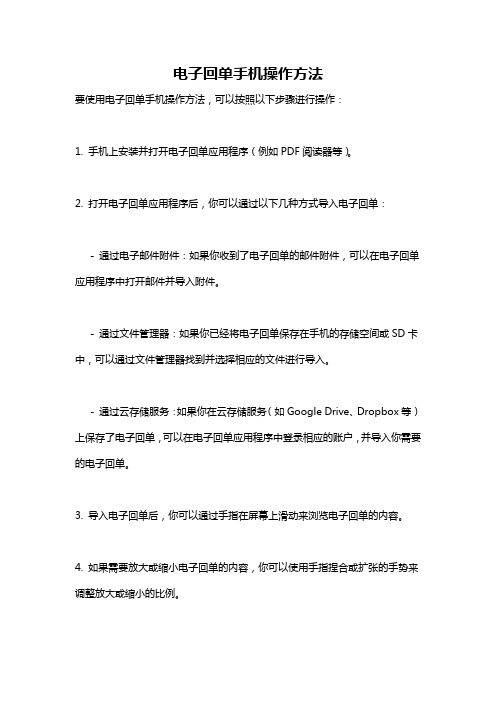
电子回单手机操作方法
要使用电子回单手机操作方法,可以按照以下步骤进行操作:
1. 手机上安装并打开电子回单应用程序(例如PDF阅读器等)。
2. 打开电子回单应用程序后,你可以通过以下几种方式导入电子回单:
- 通过电子邮件附件:如果你收到了电子回单的邮件附件,可以在电子回单应用程序中打开邮件并导入附件。
- 通过文件管理器:如果你已经将电子回单保存在手机的存储空间或SD卡中,可以通过文件管理器找到并选择相应的文件进行导入。
- 通过云存储服务:如果你在云存储服务(如Google Drive、Dropbox等)上保存了电子回单,可以在电子回单应用程序中登录相应的账户,并导入你需要的电子回单。
3. 导入电子回单后,你可以通过手指在屏幕上滑动来浏览电子回单的内容。
4. 如果需要放大或缩小电子回单的内容,你可以使用手指捏合或扩张的手势来调整放大或缩小的比例。
5. 如果你想在电子回单上进行标记或签名,你可以使用应用程序提供的绘图工具或手写输入功能来实现。
请注意,这些功能可能在不同的应用程序中略有不同。
6. 如果你想分享电子回单,可以通过应用程序提供的分享功能来实现。
你可以选择将电子回单分享到其他应用程序、发送给其他人等。
7. 在完成操作后,你可以选择保存电子回单、导出为PDF文件或删除电子回单等。
请注意,不同的电子回单应用程序可能会有略微不同的操作方法和功能。
上述步骤仅供参考,具体操作方法可能需要根据你所使用的应用程序进行相应的调整。
